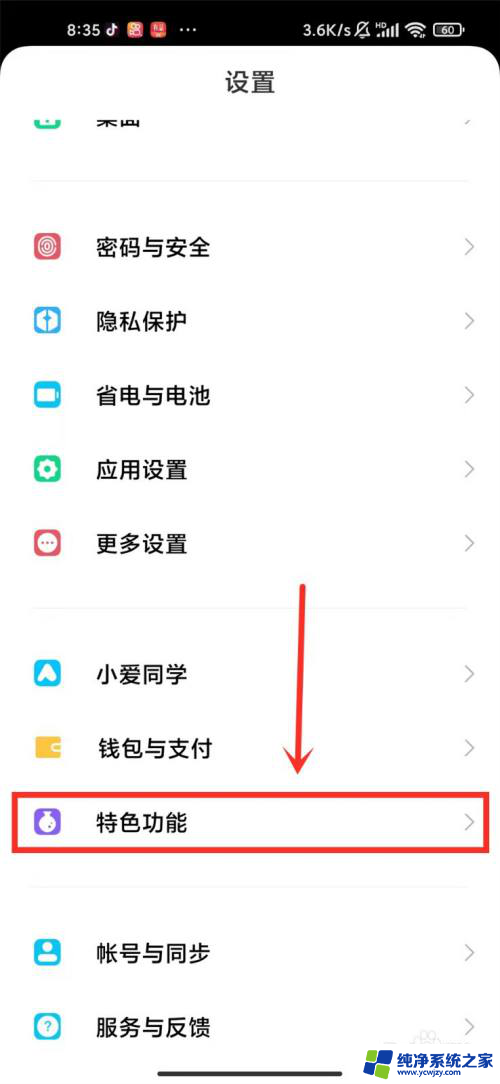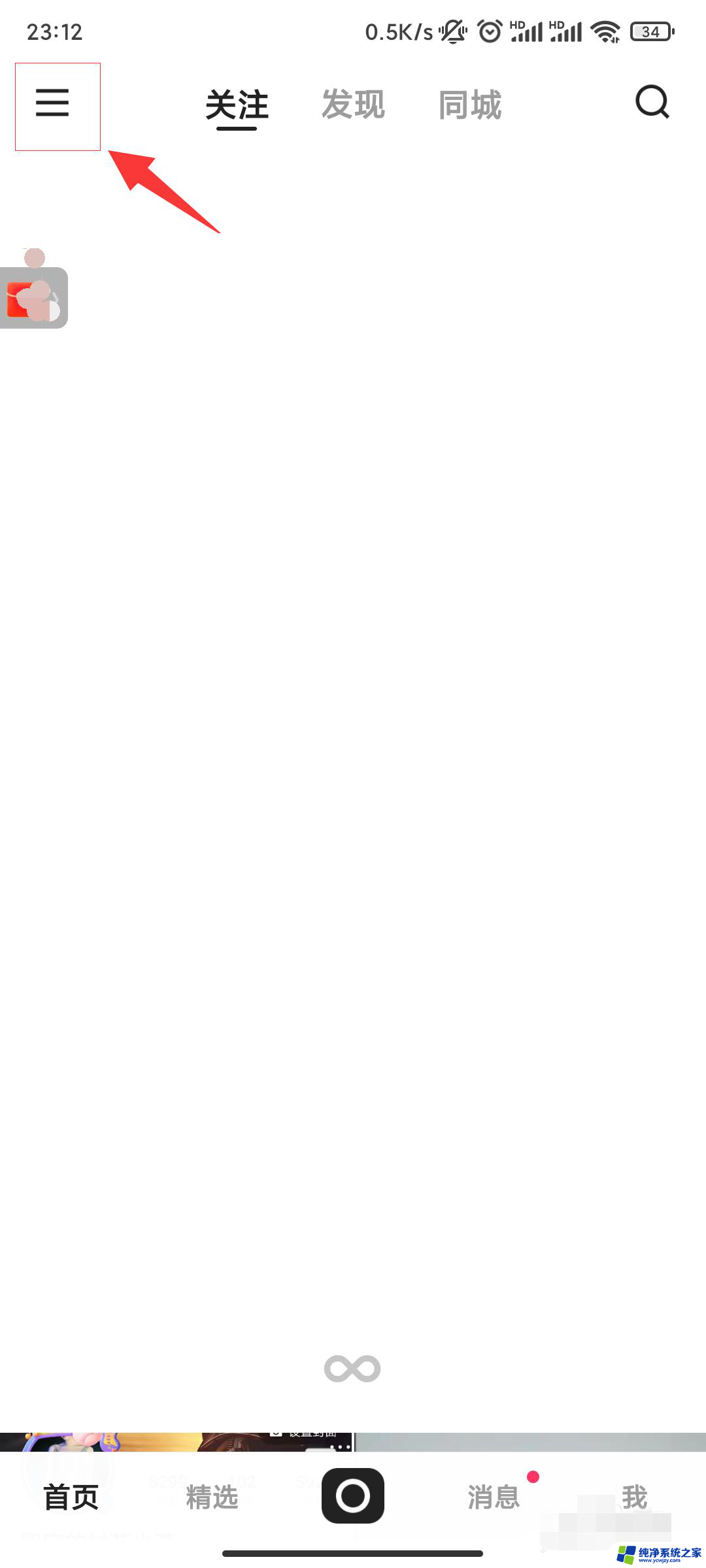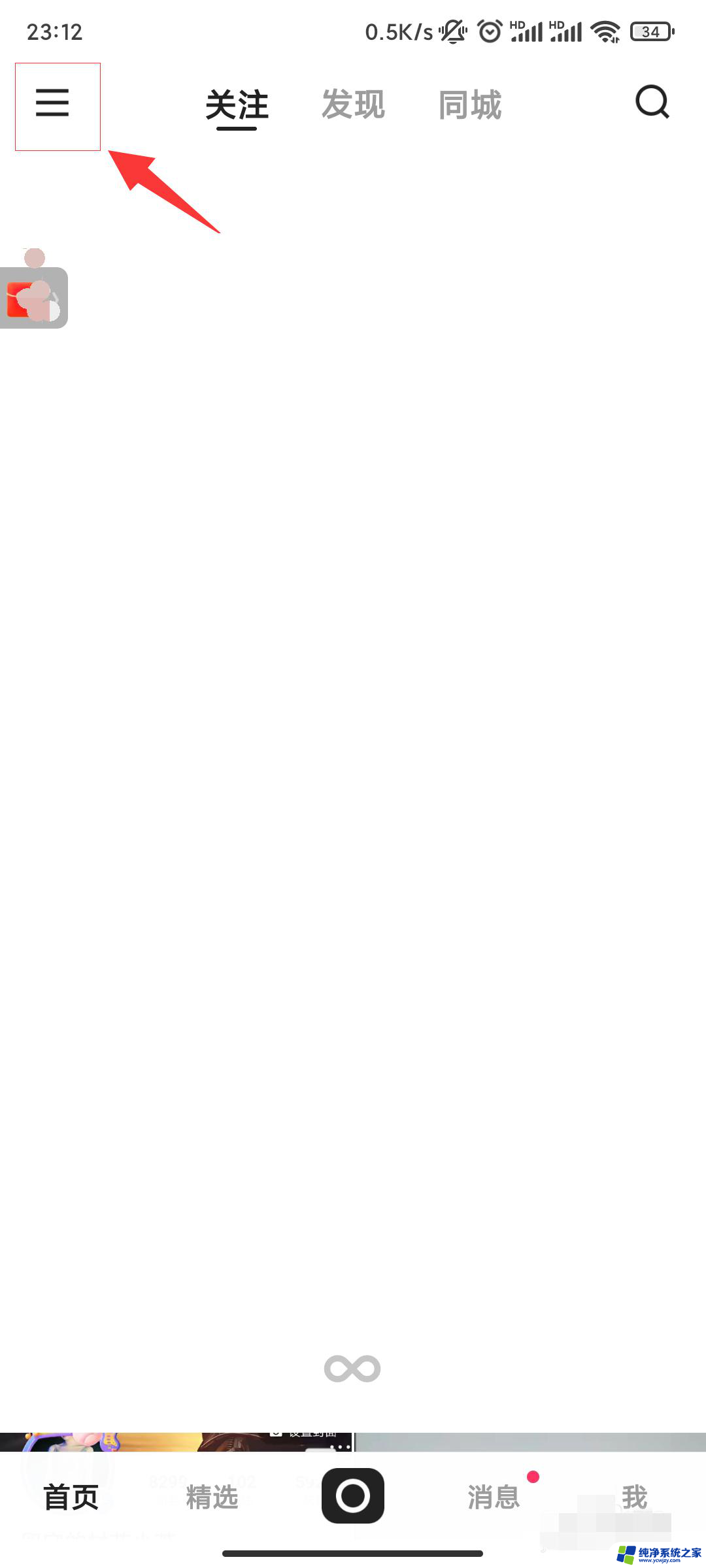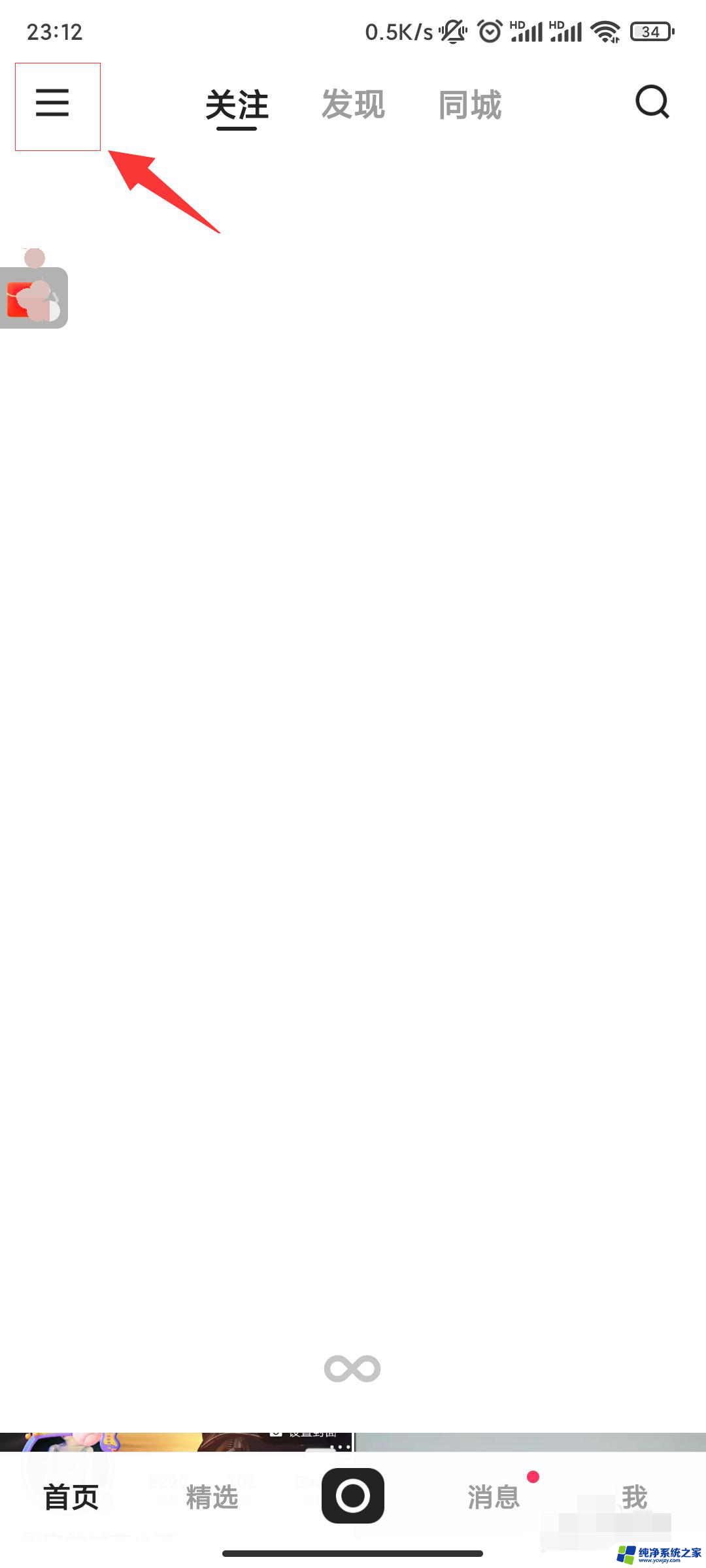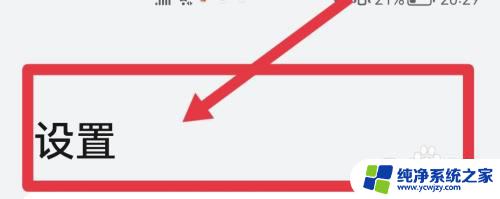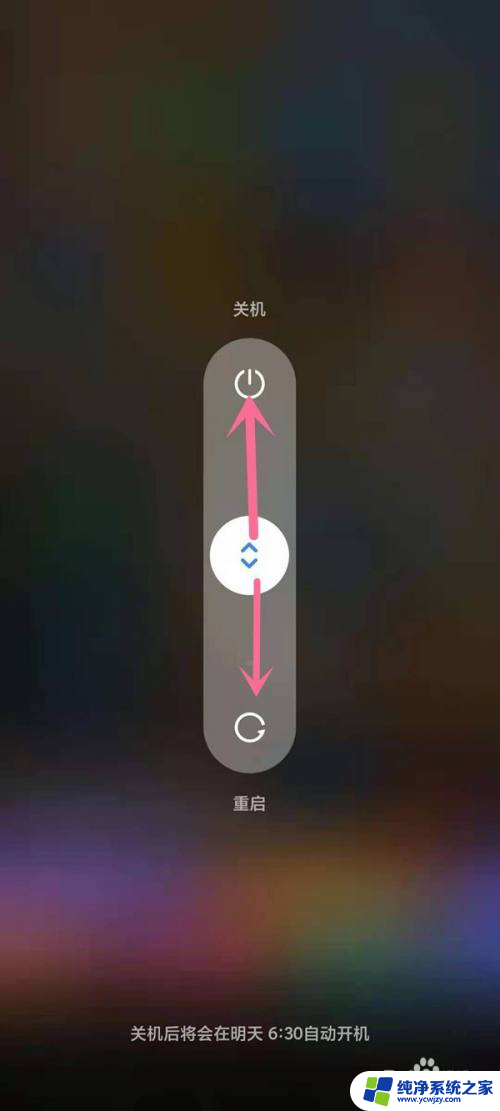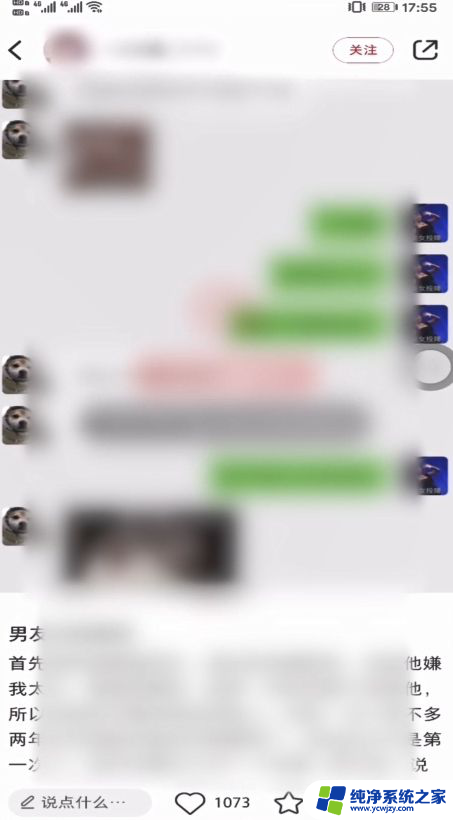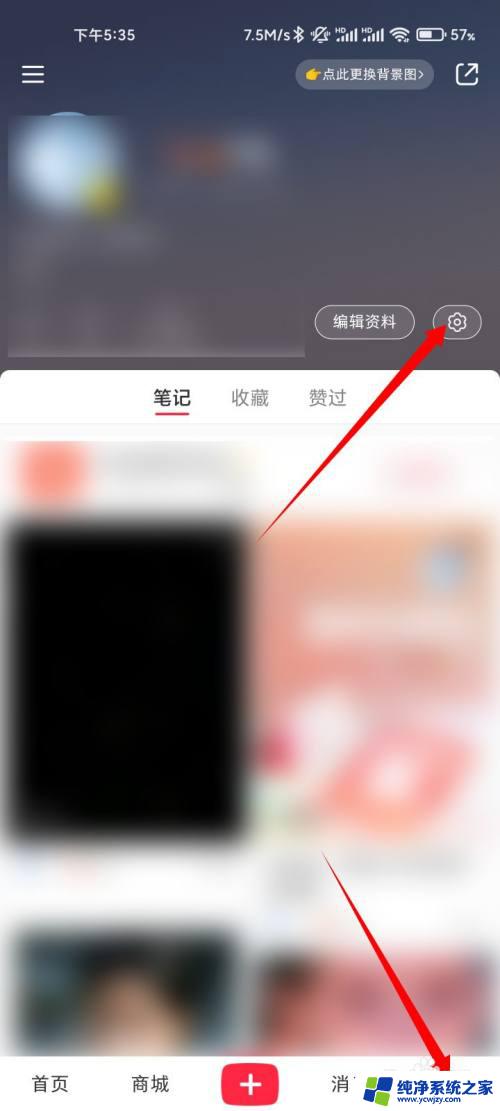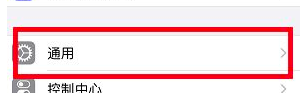怎么关闭小红书青少年模式 怎样关闭小红书青少年模式
更新时间:2024-01-16 10:52:48作者:jiang
小红书是一款备受欢迎的社交电商平台,为了保护青少年用户的健康成长,平台设置了青少年模式,有些用户可能在特定情况下需要关闭青少年模式,以便更加自由地浏览和使用小红书。如何关闭小红书的青少年模式呢?本文将为大家介绍一些简单有效的方法。无论是对于年轻用户还是成年用户来说,掌握这些方法都是十分有用的。让我们一起来了解一下吧!
方法如下:
1.第一步:打开小红书app,在“我”界面中,选择“设置”。
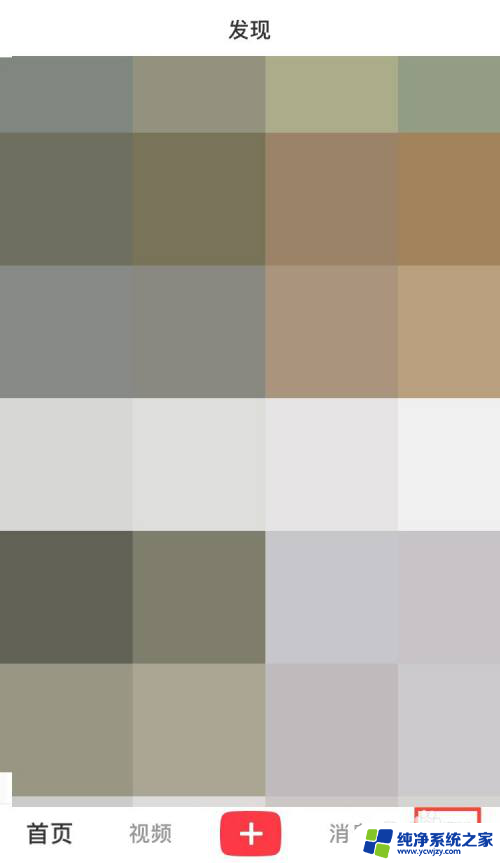
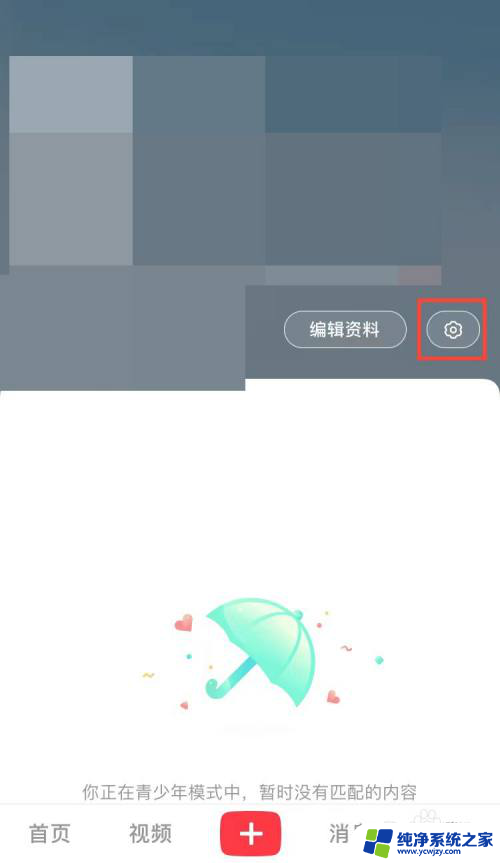
2.第二步:在“设置”界面中,点击“青少年模式”后面的文字。
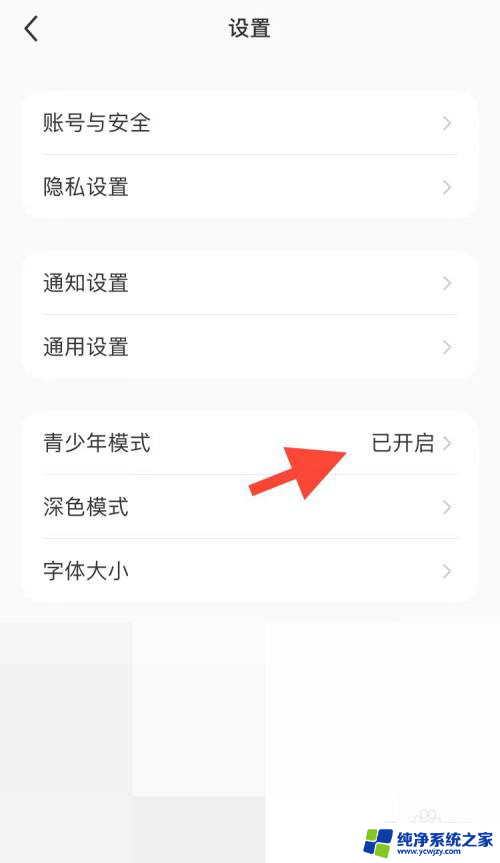
3.第三步:在下图所示的界面中,点击“关闭青少年模式”按钮。
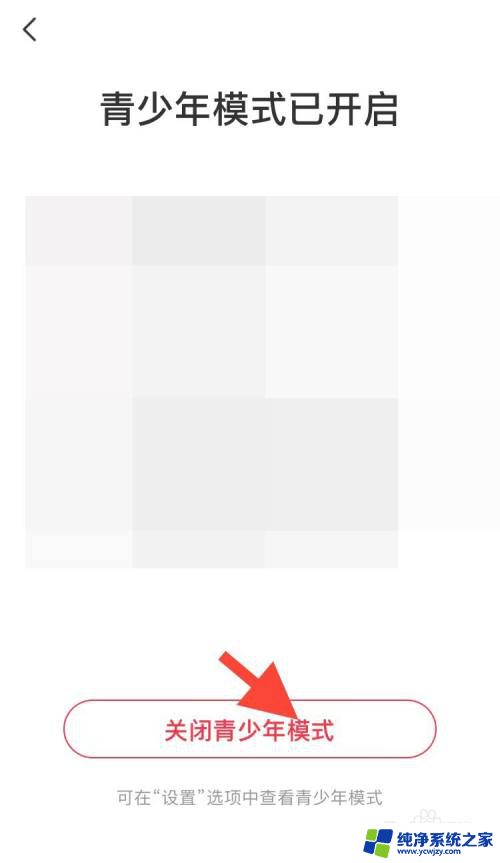
4.第四步:在“关闭青少年模式”界面中,输入密码。点击“确定”按钮,完成操作。
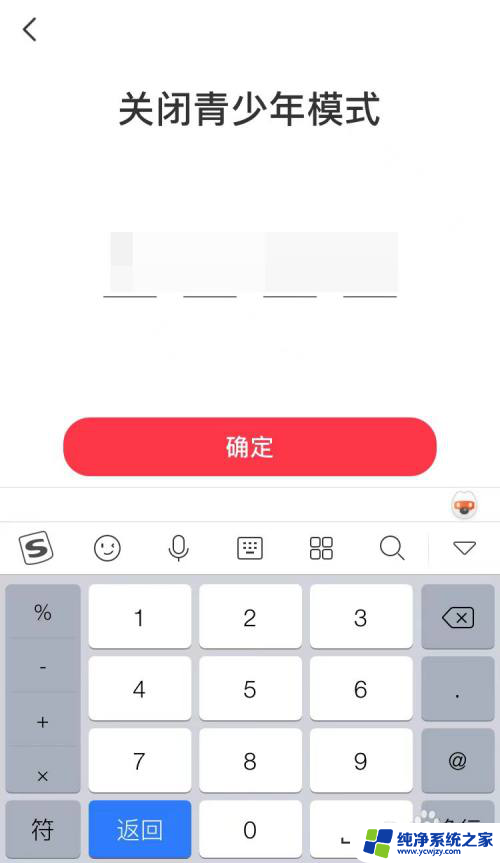
以上就是关闭小红书青少年模式的全部内容,需要的用户可以按照这些步骤进行操作,希望对大家有所帮助。